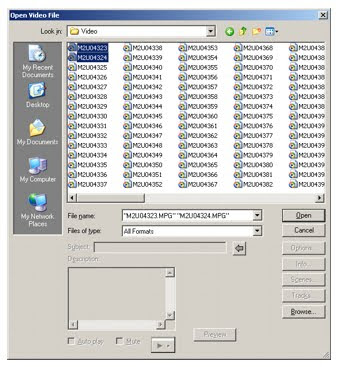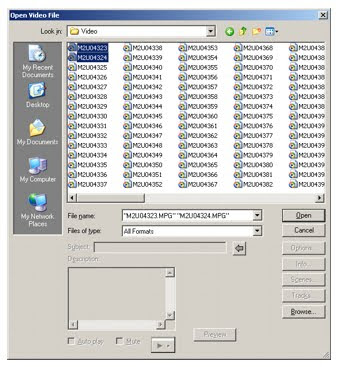I. Persiapan Membuat Blog
Saat ini memiliki sebuah blog bukan merupakan hal baru, dan hampir semua orang yang sering ber-internet sudah memiliki blog. Baik membuat blog dilayanan yang gratis seperti di blogger.com, wordpress.com, blogsome.com, dan layanan blog gratis lainnya maupun dengan menginstall blog pada domain dan hostingnya sendiri. Dan bagi Anda yang saat ini belum memiliki blog, sudah saatnya Anda memiliki dan membuat sebuah blog, baik blog yang hanya dipergunakan sebagai website pribadi sampai membuat blog sebagai website bisnis.
Sebelum membuat sebuah blog, Anda bisa menentukan terlebih dahulu, Anda ingin membuat blog menggunakan layanan gratis atau menginstallnya pada domain dan hosting sendiri, yang masing-masing memiliki kelebihan dan kekurangannya.
Pilihannya adalah:
1. Anda membuat blog pada layanan gratis.
2. Anda membuat blog dengan domain dan hosting sendiri.
Bila Anda memutuskan membuat blog pada layanan yang gratis, pilihan terbaik adalah dengan membuat blog di blogger.com sedangkan bila membuat blog dengan domain dan hosting sendiri, Anda bisa menggunakan software blog wordpress.
Mengapa bila membuat blog pada layanan yang gratis, pilihannya jatuh ke blogger.com? Hal ini dikarenakan blogger.com dimiliki oleh Google.com, sehingga proses pengindexan blog di blogger.com lebih baik dan bisa mendatangkan traffic (kunjungan) dari search engine Google.com.
Malahan sering kali posisi blog yang menggunakan layanan blogger.com bisa menempati posisi lebih tinggi dibandingkan dengan posisi sebuah website biasa dengan domain dan hosting sendiri. Kekurangannya bila Anda membuat blog diblogger.com, Anda akan mendapatkan alamat website seperti domainanda.blogspot.com, memang alamat blog Anda akan menjadi lebih panjang.
Tetapi bila Anda mau mengeluarkan uang untuk pembelian domain dan hosting, Anda bisa menggunakan software blog wordpress yang bisa diinstall pada web hosting Anda sehingga Anda akan memiliki alamat website domainanda.com, lebih simpel. Dan blog wordpress menyediakan template tampilan website yang lebih menarik.
Proses pemilihan ini lebih dipengaruhi tujuan Anda membuat blog, bila hanya untuk berexpressi diri saja, Anda bisa menggunakan blog gratis di blogger.com, tetapi bila Anda ingin serius untuk membangun bisnis melalui blog dan membangun branding diri Anda, saya sarankan Anda membeli domain dan hosting, dan menginstall blog wordpress pada web hosting Anda.
Jadi kesimpulannya adalah
 | Bila Menggunakan Blog pada layanan yang gratis, Anda pilih membuat blog di blooger.com |
 | Bila Menggunakan Domain dan Hosting sendiri, Anda pilih membuat blog menggunakan software blog wordpress |
Pada tahap ini, putuskanlah Anda ingin membuat blog yang mana.
II. Panduan Membuat Blog...
II.1 Belajar Membuat Blog / Tutorial Blog di Blogger.com
Untuk belajar membuat blog di blogger.com, Anda bisa mempelajarinya melalui video yang dibuat oleh Suwandi Chow, yang juga bisa di tonton dibawah ini:
II.2 Belajar Buat Blog WordPress / Tutorial Wordpress
WordPress disamping menyediakan software blog gratis yang bisa diinstall di web hosting Anda, wordpress juga menyediakan layanan blog gratis di
wordpress.com, tetapi bila Anda mau menggunakan layanan blog gratis, pilihan terbaik menggunakan blogger.com, dikarenakan membuat blog di blogger.com lebih mudah diindex dibandingan membuat blog pada layanan blog gratis lainnya.
Untuk membuat blog dengan menggunakan domain dan hosting, Anda perlu membeli domain dan hosting untuk blog Anda. Langkah-langkah yang perlu Anda lakukan adalah:
 | Memilih Domain dan Hosting |
 | Membeli Paket Domain dan Hosting |
 | Menginstall software Blog Wordpress |
II.2.1 Memilih Domain dan Hosting
Apa itu domain? Domain adalah sebuah nama yang digunakan sebagai alamat website Anda di internet. Setiap orang yang ingin membuka website Anda, ia harus mengetikkan nama domain Anda.
Anda bisa memilih nama domain apa saja asalkan masih tersedia. Pilihlah nama domain yang paling sesuai dengan tujuan Anda membuat blog. Untuk blog pribadi dan untuk membangun branding pribadi, Anda bisa membeli domain dengan nama Anda sendiri.
Selanjutnya apa itu hosting? Hosting adalah tempat Anda meletakkan file-file website Anda pada sebuah server yang terhubung dengan internet.
Untuk membeli domain dan hosting ini, bisa Anda lakukan dengan membelinya pada website yang menyediakan jasa registrasi domain dan penjualan hosting baik di Indonesia maupun diluar negeri. Bila Anda melakukan registrasi domain dan hosting di Indonesia, Anda bisa menggunakan domainhostingmurah.net. Sedangkan bila Anda ingin membeli domain dan hosting di luar negeri bisa menggunakan Hostupon, dimana paket yang disediakan hostupon merupakan paket unlimited domain, unlimited bandwidth, unlimited database, sehingga Anda cukup membeli 1 paket web hosting untuk tempat hosting semua website-website Anda lainnya. Anda tidak perlu membeli paket hosting setiap kali Anda mau membuat website. Lebih hemat bila Anda berniat untuk membuat banyak website. Dalam membeli paket hosting, Anda perlu mempertimbangkan beberapa hal berikut:
1. Sistem Server yang digunakan, Linux Web Hosting atau Windows Web Hosting. Pemilihan ini akan berhubungan dengan software dan bahasa pemograman yang bisa digunakan. Anda bisa memilih Linux Web Hosting untuk penggunaan software blog wordpress.
2. Disk Space yang disediakan. Disk space adalah kapasitas yang diberikan untuk menyimpan file-file website Anda.
3. Bandwidth yang disediakan. Bandwidth adalah kapasitas akses perbulan yang diijinkan. Bila kapasitas akses perbulan sudah habis, maka website tidak bisa diakses sampai akhir bulan. Bandwidth akan direset setiap awal bulan. Setiap orang yang mengakses website Anda baik hanya membuka saja atau mendownload file website akan menghabiskan bandwidth.
4. Jumlah domain yang diperbolehkan untuk 1 paket web hosting. Tergantung paket hosting yang Anda beli. Untuk unlimited domain berarti Anda bisa menggunakan domain yang tidak terbatas untuk 1 paket web hosting.
5. Jumlah database yang diberikan. Anda perlu perhatikan juga, ada perusahaan hosting yang memberikan unlimited domain tetapi dengan jumlah database terbatas. Database ini digunakan bagi website yang memerlukan database untuk menyimpan data-data di websitenya. Sehingga bila jumlah database yang diberikan hanya 10, walaupun diberikan unlimited domain, berarti Anda hanya bisa membuat 10 website saja yang memiliki database.
II.2.2 Membeli Domain dan Hosting
Anda bisa membeli domain dan paket web hosting pada website berikut:
1. Untuk di Indonesia, Anda bisa membeli di
domainhostingmurah.net yang merupakan website waralaba dari web hosting idwebhost. Pembelian melalui domainhostingmurah.net akan lebih murah sekitar 8-10% dibandingkan dengan pembelian langsung di idwebhost, sedangkan fasilitas dan support yang diberikan tetap sama yaitu dilakukan oleh idwebhost.
2. Untuk di luar negeri. Anda bisa membeli di
hostupon, yang memberikan paket web hosting untuk unlimited domain, unlimited disk space, unlimited bandwidth, unlimited database. Anda pilih
hostupon bila Anda memang akan membuat banyak website, sehingga Anda tidak perlu membeli paket hosting lagi.
II.2.3 Menginstall Blog WordPress
Setelah Anda membeli domain dan hosting, selanjutnya adalah menginstall blog wordpress. Langkah-langkah mudah menginstall blog wordpress adalah sebagai berikut:
1. Anda login pada cpanel hosting Anda. Alamat cpanel akan diberikan oleh web hosting Anda. Anda dapat mengaksesnya dengan mengetikkan domainanda.com/cpanel selanjutnya login menggunakan username dan password yang diberikan oleh web hosting Anda.
Selanjutnya setelah login, biasanya pada cpanel tersedia video tutorial untuk Anda belajar menggunakan fasilitas pada cpanel dengan baik. Anda pelajari melalui video tersebut bagaimana Anda bisa menggunakan fasilitas-fasilitas yang disediakan oleh cpanel. Anda akan belajar banyak hal dari video tersebut.
2. Untuk menginstall blog wordpress, Anda bisa menggunakan icon fantastico. Untuk menginstall blog wordpress bisa dilakukan dengan cara manual atau dengan icon fantastico. Lebih baik dengan fantastico karena lebih mudah, hanya beberapa klik saja.
3. Pada menu fantastico, Anda pilih blog wordpress. Anda dapat melihat software website open source lainnya yang bisa Anda gunakan. Karena Anda ingin membuat website dengan blog maka Anda pilih blog WordPress.
4. Dilanjutkan dengan mengklik "New Installation".
5. Lalu isi data untuk proses penginstallan. Bila Anda ingin menginstall blog wordpress pada directory utama (langsung pada domainanda.com dan bukan merupakan sub domain contohnya domainanda.com/blog) maka kolom "install in directory" Anda kosongkan saja.
6. Kemudian klik "finish installation".
Hasilnya dapat Anda lihat:
Tampilan diatas merupakan tampilan standard dari blog wordpress. Anda bisa mengedit isi dan tampilan blog wordpress melalui halaman Admin Area dan mengganti tampilan menjadi lebih bagus dan professional.
Anda bisa login pada halaman Admin menggunakan username dan password yang Anda buat pada waktu melakukan proses penginstallan. Selanjutnya selamat berkreasi dengan Blog Wordpress Anda! Anda bisa pelajari cara mengganti tampilan blog pada materi download ebook belajar membuat blog yang diberikan dibawah ini.
Bagi Anda yang ingin mendownload materi website ini ke komputer Anda dalam ebook Belajar Membuat Blog Anda bisa memasukkan Nama dan Alamat Email Anda pada form dibawah ini. Dan saya akan kirimkan link download ke email Anda langsung dan juga mengabari Anda untuk update dan informasi lainnya. Ebook tersebut gratis sebagai salam perkenalan dari saya.
|
| | |
Selamat Belajar Membuat Blog di Blogger.com dan Blog WordPress. Semoga Materi ini memberikan manfaat bagi Anda.